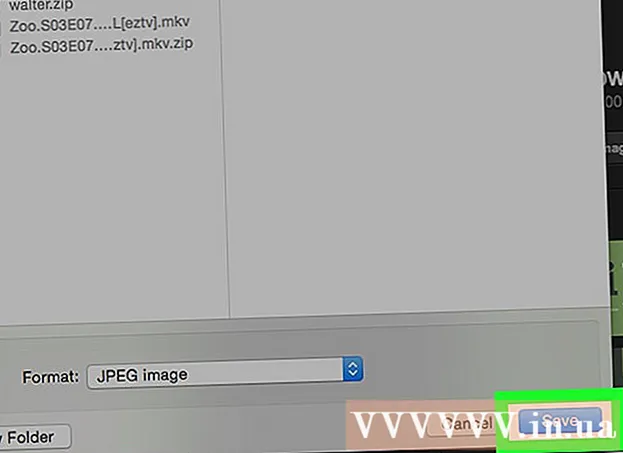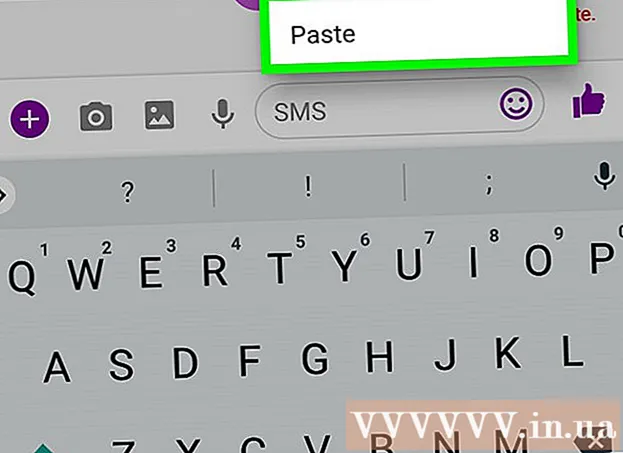Auteur:
Peter Berry
Denlaod Vun Der Kreatioun:
15 Juli 2021
Update Datum:
23 Juni 2024
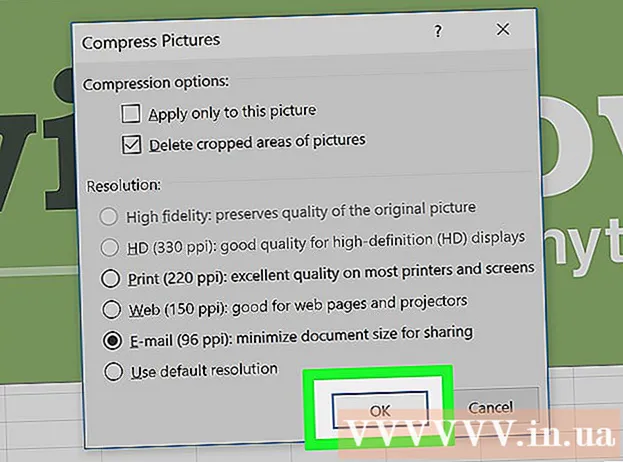
Inhalt
WikiHow haut léiert Iech wéi Dir Är Microsoft Excel Dateiespeicher reduzéiert andeems Dir e puer Formate läscht, Biller kompriméiert oder Dateie späichert a méi liicht Format.
Schrëtt
Deel 1 vu 6: Späichert Datei als binär Datei
Öffnen der Microsoft Excel Datei. Duebelklick op déi wäiss Exel Uwendung mat Text X gréng, da klickt Dir op de Knäppchen Datei, klickt op d'Optioun Öffnen ... (opmaachen) da wielt d'Datei fir ze bedreiwen.

Fir déi nei Datei ze späicheren, klickt Datei.
Wielt Späicheren als ... (späicheren als ...).

Als nächstes typ en neien Dateinumm am Dialogfeld.
Klickt duerno op den Dropdown-Menü ënner dem Artikel "Dateiformat" (Dateiformat).
Wielt d'Format Excel Binary Workbook (binär Datei) ass ënner der Kategorie "Spezialitéitsformater.’ D'Datei an dësem Format gespäichert ass vill méi kleng wéi déi Standarddatei mat .xls Extensioun.
Endlech klickt op de Knäppchen Späicheren. Déi kleng Exel Datei gëtt op de Computer gespäichert. Annonce
Deel 2 vu 6: Formatting aus eidel Reien a Spalten erofhuelen
Öffnen der Microsoft Excel Datei. Duebelklick op déi wäiss Exel Uwendung mat Text X gréng, da klickt Dir op de Knäppchen Datei, klickt op d'Optioun Öffnen ... wielt dann d'Datei fir ze manipuléieren.

Wielt all eidel Reien aus. Klickt op d'Nummer fir déi éischt eidel Zeil, dréckt dann an hält d'Tastekombinatioun Ctrl+⇧ Verréckelung+↓ (Windows) gutt ⌘+⇧ Verréckelung+↓ (Mac).- De Navigatiounstast ass normalerweis an der ënneschter rechter Ecke fir déi meescht Keyboards.
Klickt op den Tab Doheem (Windows) oder Tab Änneren (Mac) ass an der Menübar.
Klickt op de Knäppchen Kloer (läschen).
Zum Ofschloss wielt Dir Alles läschen (läschen alles) fir e gudde Windows Betriebssystem Formatéieren (Format) fir Mac Betribssystem. Dëst läscht déi onnéideg Formatéierung vun den Zellen déi Dir net benotzt.
Wielt all eidel Kolonnen aus. Klickt op de Bréif deen déi éischt eidel Zeil spezifizéiert, dréckt dann an hält d'Tastekombinatioun Ctrl+⇧ Verréckelung+→ (Windows) oder ⌘+⇧ Verréckelung+→ (Mac).
- De Navigatiounstast ass normalerweis an der ënneschter rechter Ecke fir déi meescht Keyboards.
Klickt op den Tab Doheem (Windows) oder Tab Änneren (Mac) ass an der Menübar.
Klickt op de Knäppchen Kloer (läschen).
Endlech klickt Alles läschen (Windows) gutt Formatéieren (Mac). Dëst läscht déi onnéideg Formatéierung vun den Zellen déi Dir net benotzt. Annonce
Deel 3 vu 6: Conditionnel Formatéierung erofhuelen
Öffnen der Microsoft Excel Datei. Duebelklick op déi wäiss Exel Uwendung mat Text X gréng, da klickt Dir op de Knäppchen Datei, klickt op d'Optioun Öffnen ... wielt dann d'Datei fir ze manipuléieren.
Klickt op den Tab Doheem iwwer dem Écran läit.
Klickt op de Knäppchen Conditionnel Formatéierung (bedingt Formatéierung) ass an der "Stiler" (Schabloun) Sektioun op der Tafel.
Wielt nächst Optioun Kloer Regelen (Regelen läschen).
Endlech klickt Kloer Regelen aus dem ganze Blat (läscht Regelen an alle Blieder). Annonce
Deel 4 vu 6: Formatting aus eidel Zellen op Windows
Öffnen der Microsoft Excel Datei. Duebelklick op déi wäiss Exel Uwendung mat Text X gréng, da klickt Dir op de Knäppchen Datei, klickt op d'Optioun Öffnen ... wielt dann d'Datei fir ze manipuléieren.
Klickt op den Tab Doheem iwwer dem Écran läit.
Klickt op de Knäppchen Fannt & Wielt (fannt a wielt) an der Rubrik "Editing" vun der Navigatiounsbar.
Klickt op Optiounen Géi op ... (gitt ...).
Klickt op Next Speziell ... (besonnesch ...)
Klickt op de Knäppchen Eidel (eidel Zellen).

Wielt ok. Da ginn all eidel Zellen an den Date beliicht.
Da klickt Dir op de Knäppchen Kloer hunn eng Läschfaarf Form.

Endlech klickt Alles läschen ausfëllen. Annonce
Deel 5 vu 6: Formatting aus eidel Zellen op Mac erofhuelen
Öffnen der Microsoft Excel Datei. Duebelklick op déi wäiss Exel Uwendung mat Text X gréng, da klickt Dir op de Knäppchen Datei, klickt op d'Optioun Öffnen ... wielt dann d'Datei fir ze manipuléieren.

Klickt op den Tab Änneren iwwer dem Écran läit.
Wielt eng Optioun Fannen (sichen)
Klickt op Next Géi op ....
Klickt duerno Speziell ....

Klickt op de Knäppchen Eidel.
Da klickt Dir ok. All eidel Zellen an den Date gi beliicht.

Fuert weider, klickt op d'Sektioun Änneren an der Menübar.
Klickt op de Knäppchen Kloer.

Endlech klickt Formatéieren ausfëllen. Annonce
Deel 6 vu 6: Biller kompriméieren
Öffnen der Microsoft Excel Datei. Duebelklick op déi wäiss Exel Uwendung mat Text X gréng, da klickt Dir op de Knäppchen Datei, klickt op d'Optioun Öffnen ... wielt dann d'Datei fir ze manipuléieren.
Öffnen den Dialogfeld Kompressioun (Kompriméiere vun Daten) vun:
- Op Windows Betriebssystemer klickt d'Bild an der aktueller Exel Datei a klickt duerno op den Tab Formatéieren wielt dann eng Optioun Kompriméieren (kompriméiert) an der Toolbar.
- Op Mac klickt Datei wielt dann Reduzéieren Dateigréisst ... (Dateigréisst reduzéieren).
Da klickt op den Dropdown-Menü niewent "Bildqualitéit."’ (Bildqualitéit).

Wielt w.e.g. eng méi niddreg Bildopléisung.
Vergiesst net d'Këscht unzekräizen "Geläschte Beräicher vu Biller läschen" (geläschte Bildgebidder läschen).

Weider, klickt All Biller an dësem Dossier (all Biller an der aktueller Datei).
Endlech klickt ok. Déi néideg Biller an der Datei ginn kompriméiert, an net bezunn Biller ginn geläscht. Annonce